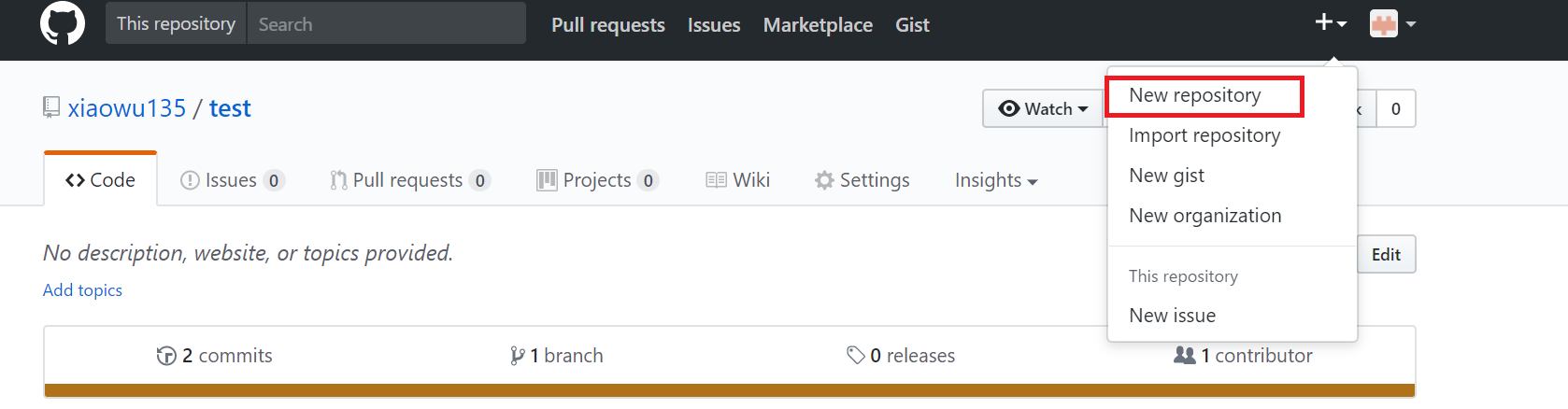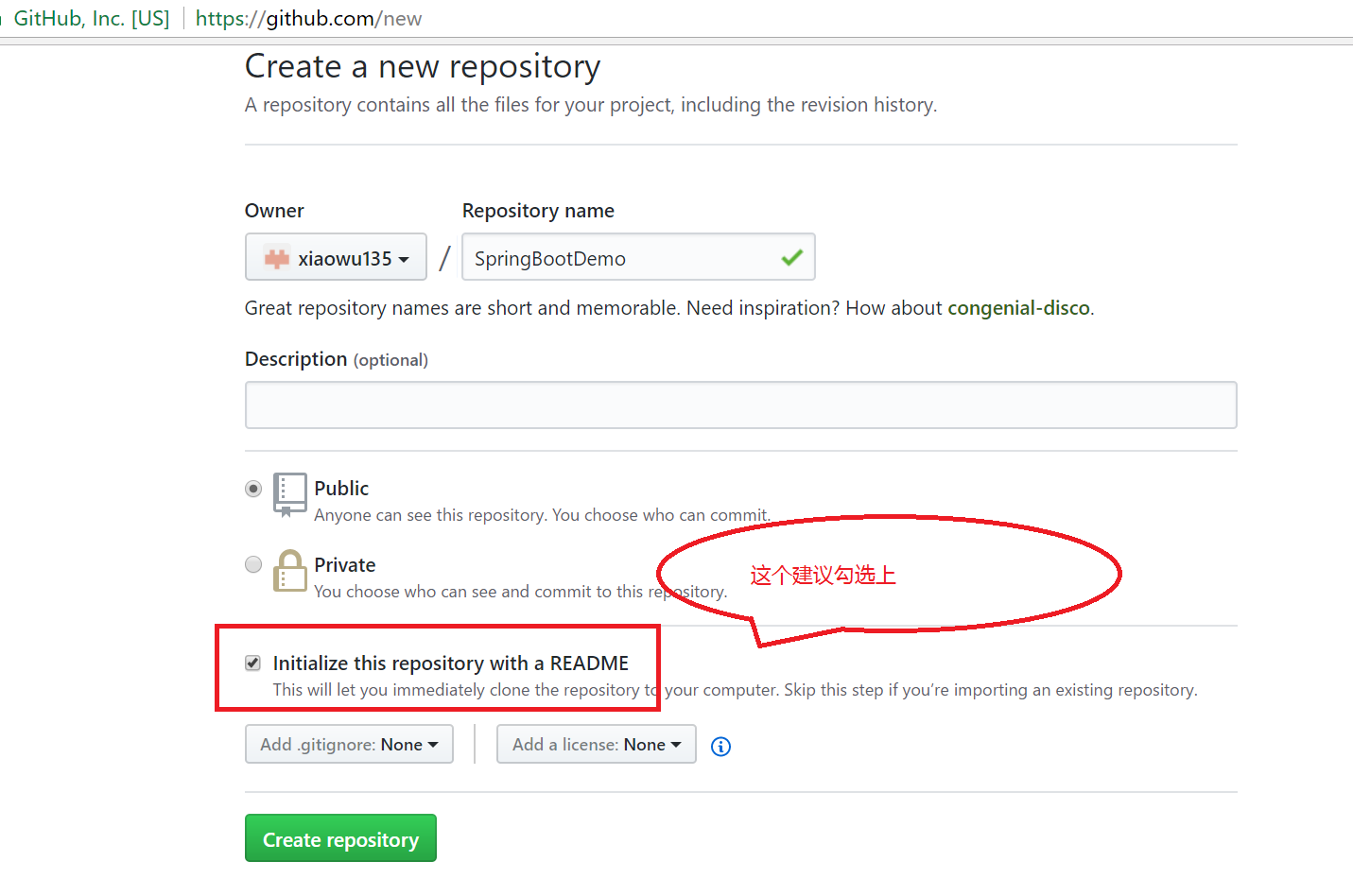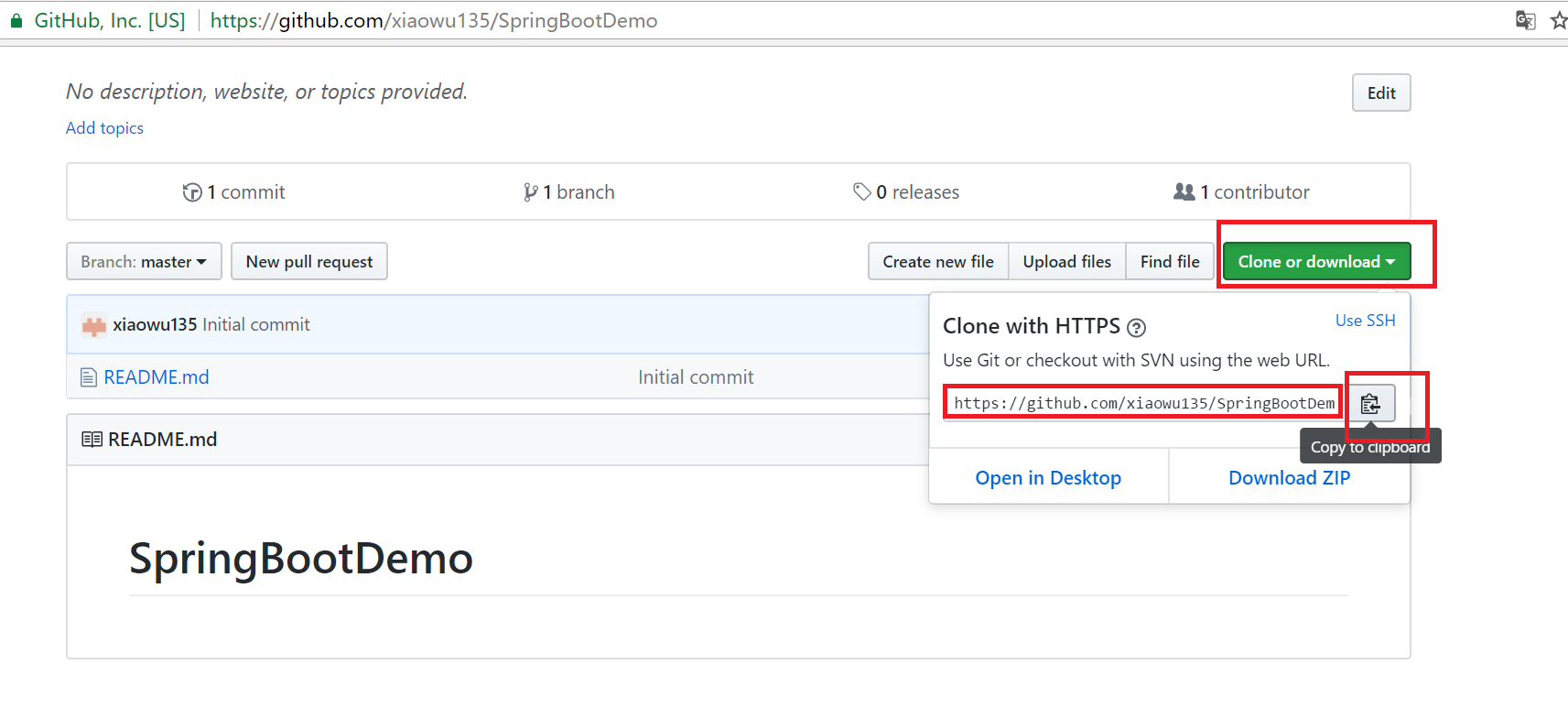使用Git工具上传文件到Github及误删恢复
本文介绍了使用Git工具上传文件到GitHub的仓库。建议小伙伴们先备份待上传目录的内容再操作。某些操作会导致文件丢失。本博客也介绍了误删恢复的方法
步骤如下:
1、新建库
进入Github首页新建仓库
填写相应信息create
复制下地址备用
2、接下来输入如下代码(关键步骤),把 github 上面的仓库克隆到本地
git clone https://github.com/CKTim/BlueTooth.git(https://github.com/CKTim/BlueTooth.git 替换成你之前复制的地址)
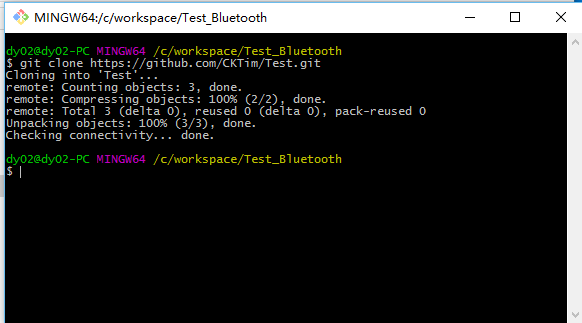
3、 这个步骤以后你的本地项目文件夹下面就会多出个文件夹,该文件夹名即为你 github 上面的项目名,如图我多出了个 Test 文件夹,我们把本地项目文件夹下的所有文件(除了新多出的那个文件夹不用),其余都复制到那个新多出的文件夹下,
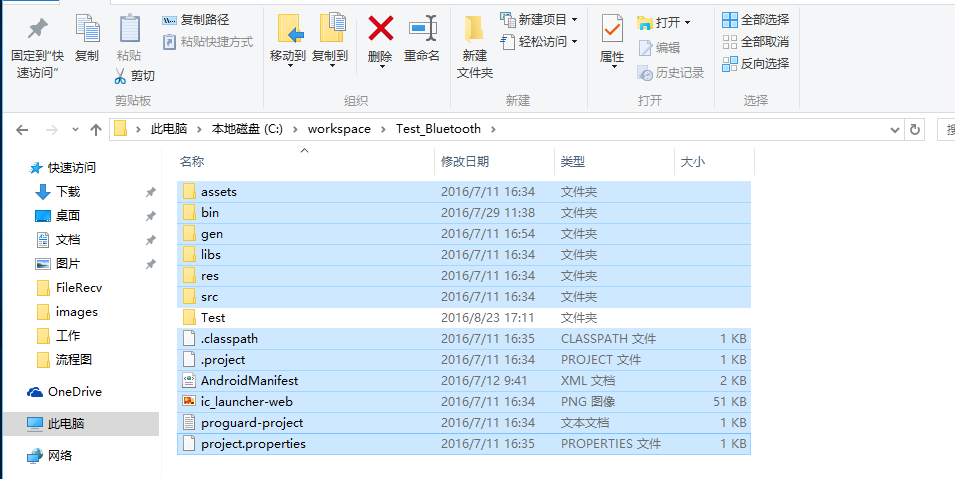
4、 接着继续输入命令 cd Test,进入 Test 文件夹
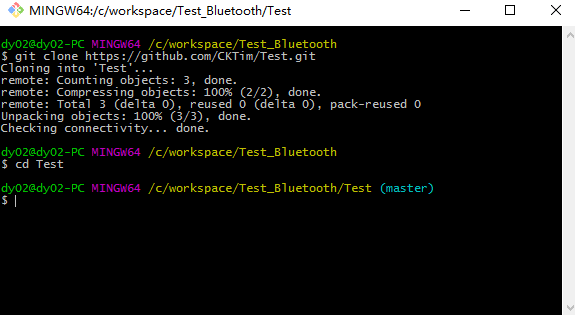
5、接下来依次输入以下代码即可完成其他剩余操作:
git add . (注:别忘记后面的.,此操作是把 Test 文件夹下面的文件都添加进来)
git commit -m "提交信息" (注:“提交信息” 里面换成你需要,如 “first commit”)
git push -u origin master (注:此操作目的是把本地仓库 push 到 github 上面,此步骤需要你输入帐号和密码)
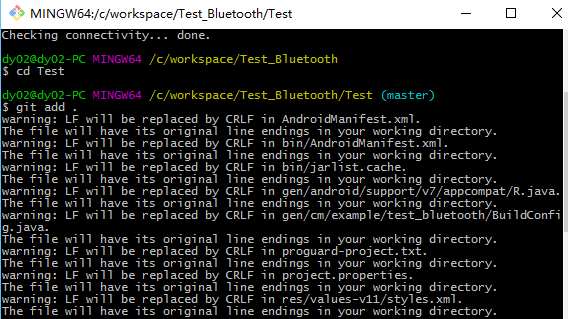
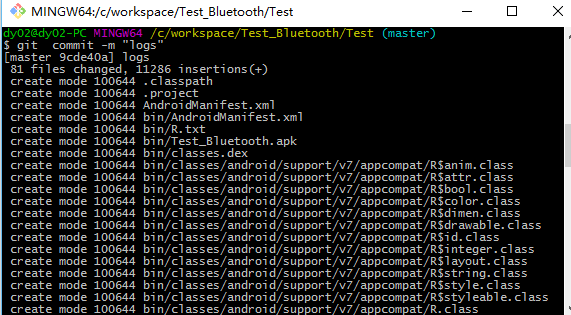

误删除恢复教程
由于我之前不是按照上述比较优的方案进行的,是采用git init方案,在本地生成然后上传,然后导致同步的时候,本地文件丢失了,这也让我对git commit ‘message’有了一定的理解。感谢博主的恢复方案。
1、 git reflog
由于我只有一个commit:c9ae14a HEAD@{1}: commit (initial): first commit
2、 用 reset (Suppose the old commit was HEAD@{1} in the ref log)
git reset --hard HEAD@{1}
##GitHub文件更新
文件更新
解决!
本文链接:https://WinterStarHu.github.io/post/wang-ye-shang-gong-shi-xian-shi-bu-quan-de-jie-jue-ban-fa-ji-wu-shan-hui-fu/
版权声明:本博客所有文章除特别声明外,均采用 BY-NC-SA 许可协议。转载请注明出处!